
Macのキーボードとして今まで選択肢になかったMagic Keyboardも、Touch IDが搭載されたことで購入を検討されている方も多いのではないでしょうか?
- Macの外付けキーボード選びに迷っている
- Touch ID搭載Magic Keyboardの特徴が知りたい
- Touch IDで何ができるの?
- MX Keys Miniとの違いを詳しく知りたい
15,000円超えの価格はキーボードとしては高価で、試しに買ってみる的なことは難しく、失敗したくない。
メカニカルキーボードのようなストロークの深い打鍵感が好みの方はこのMagic Keyboardは選択肢に入らないと思いますので、それを前提に書くと、
結論、MacBook内蔵キーボードのようなストロークの浅い打鍵感が好みな方は問答無用でTouch ID搭載Magic Keyboard一択!
ですが、問題はもう少し反発力があってクリック感がほしいという方。Touch IDの利便性重視でMagic Keyboardにするか、打鍵感重視でMX Keys Miniにするかで選択すれば良いと思います。
このレビューではTouch ID搭載 Magic Keyboardの特徴やTiouch IDで出来ること、またMX Keys Miniとの比較を詳しく書いていますので是非参考にしてください。
Touch ID搭載 Magic Keyboardの開封と同梱物


Appleらしい白を貴重としたシンプルな箱。
箱のデザインは旧モデルとほぼ同じで「with Touch ID」の文字が追加されたのみです。




箱の裏側にはTouch IDのイメージが貼ってあります。
箱はスリーブ式になっていて横にスライドして開封すると半透明のフィルムに包まれたMagic Keyboardが出てきます。


同梱物はキーボード本体の他に取扱説明書、Lightning to USB-Cケーブル。


付属のLightning to USB-Cケーブルの被覆は編み込みになっており耐久性があります。
しなやかなので取り回しがしやすいのもうれしいです。
Touch ID搭載 Magic Keyboardの外観


Magic Keyboardは非常にシンプルで無駄がないデザイン。
サイズは幅278.9mm、奥行き114.9mmで、A4(297×210mm)の半分より少し大きい感じです。






裏面にマットな白でサラサラしています。
中央にはエンボス加工されたAppleマーク、四隅には滑り止めの丸いゴムがあります。


キーボードの高さは最低部4.1mm、最高部10.9mmで非常に薄いです。そして緩やかな傾斜がついています。


キーストロークは1mmで、現行のMacBookシリーズのキーボードと同じです。
MacBookユーザーの方であれば同じ感覚でタイピングできます。
キーのグラつきはほとんどなく、非常に精度が高い。2、3千円の中華製キーボードとは全然違います。
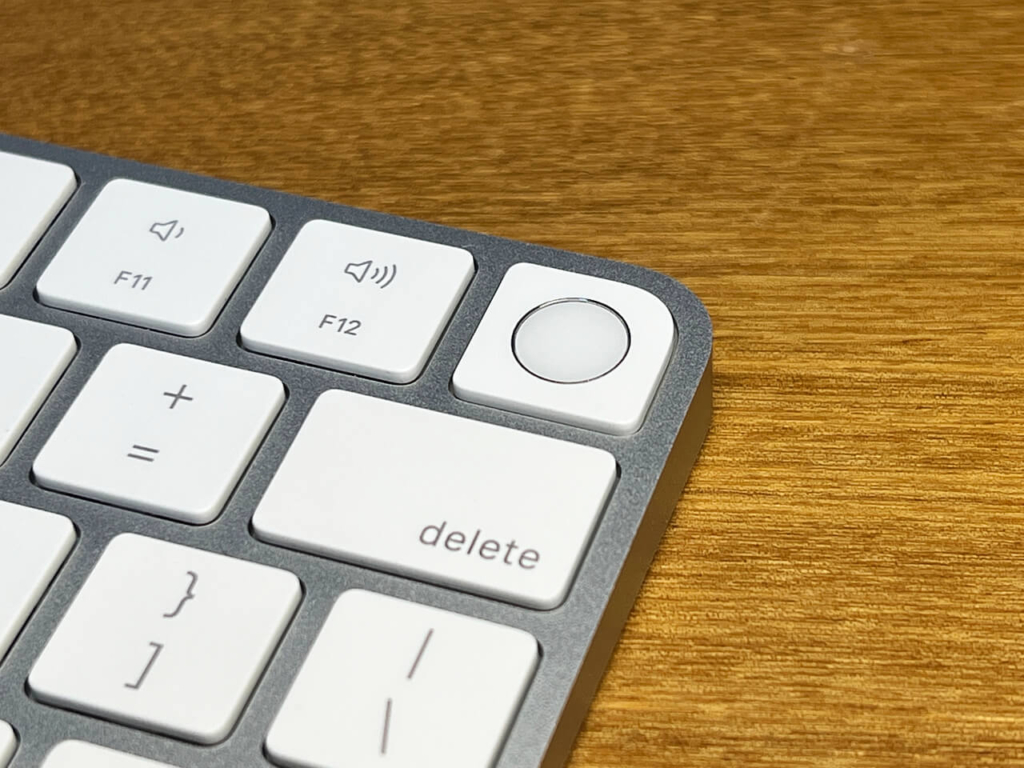
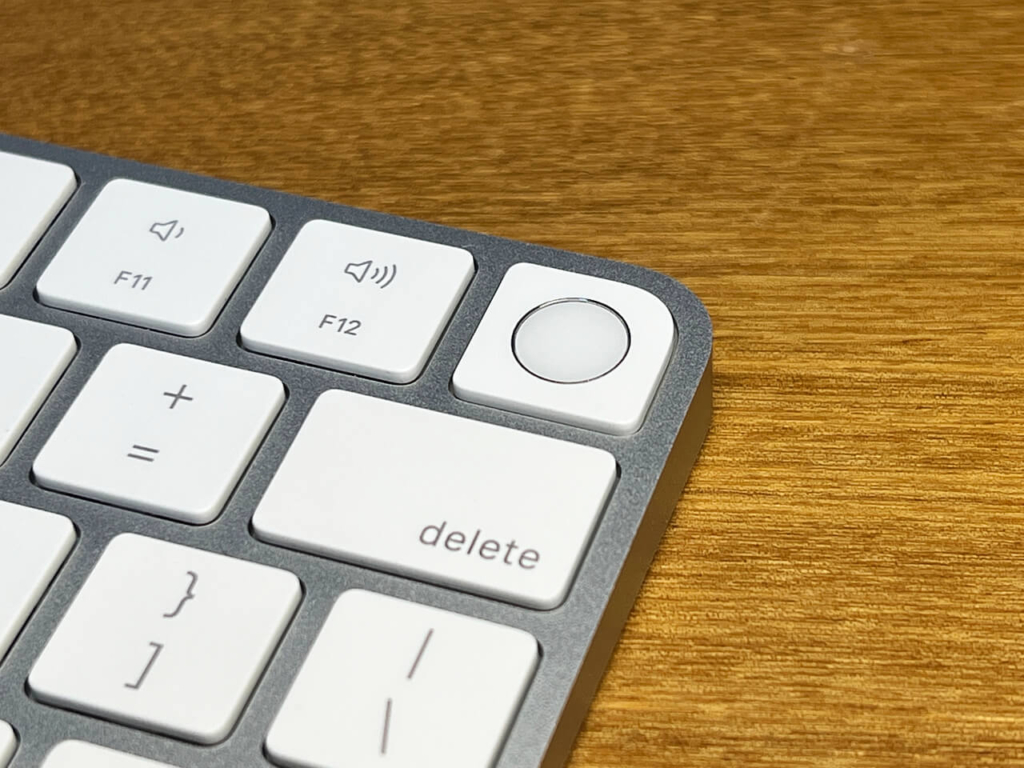
このキーボードの一番のポイントとなるTouch IDボタン。
Touch IDの縁が丸くシルバーに塗装されていて、全体を見た時に自然と目が行きます。
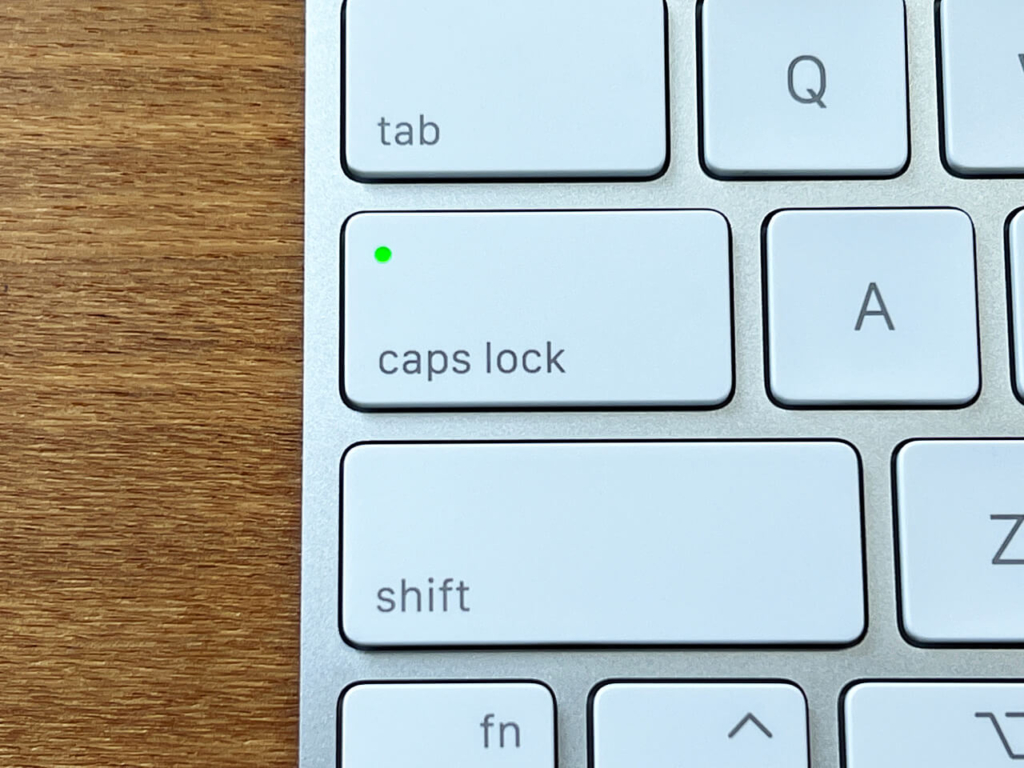
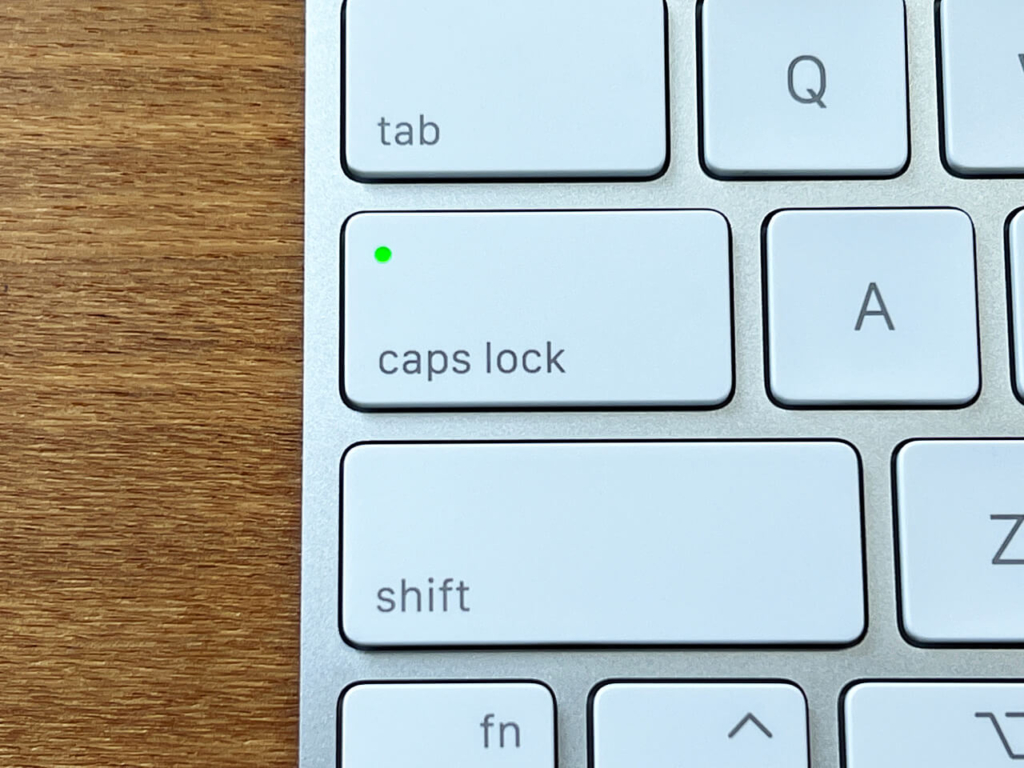
Caps Lockをオンにすると緑色のランプが点灯します。
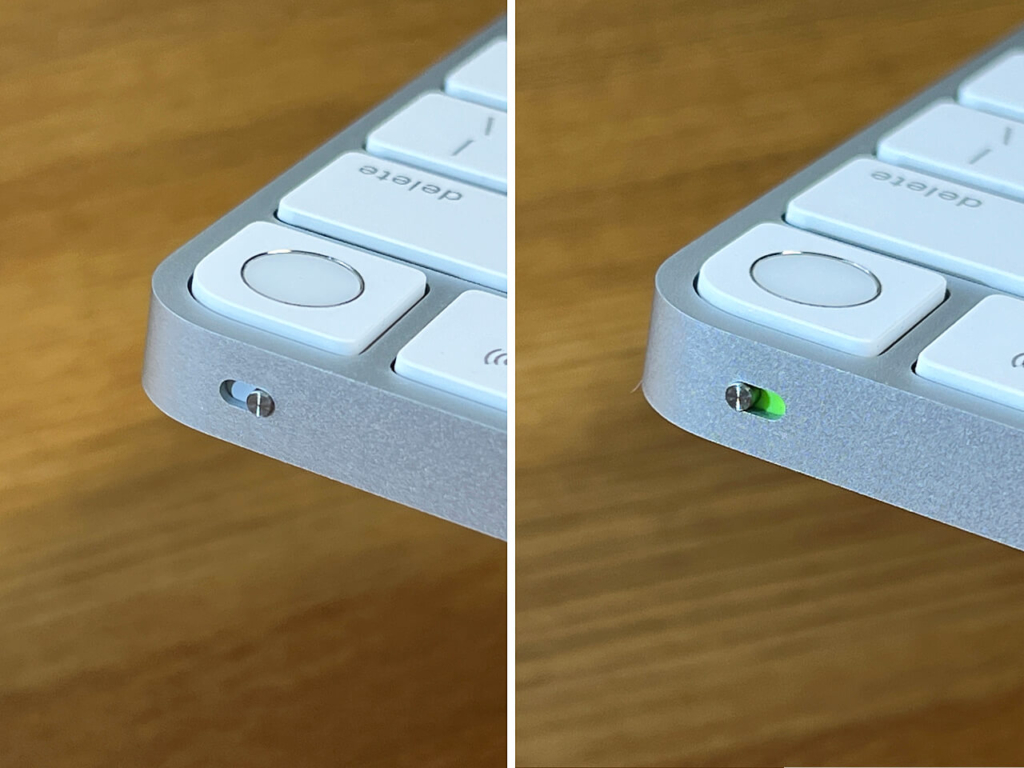
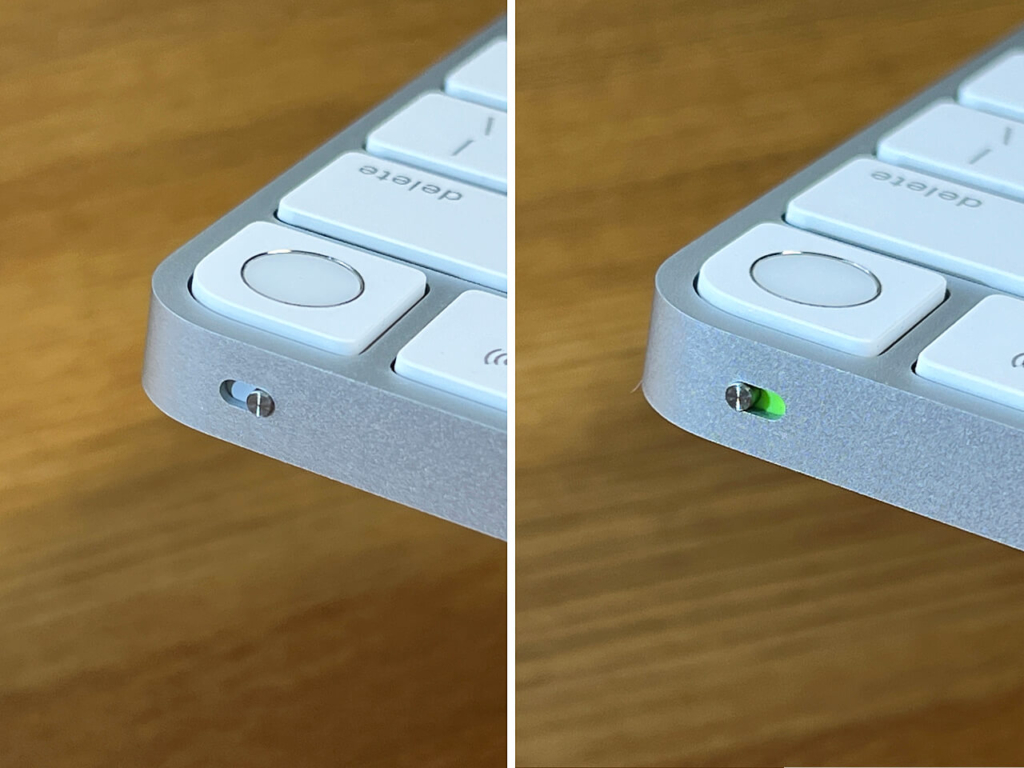
キーボードの背面には電源スイッチがあってスライドさせてオンオフします。
電源を入れると緑色になります。


本体のコネクタはLightningになっています。
LightningコネクタのiPhoneはワイヤレス充電できるのでまだいいですが、このMagic Keyboardは有線充電のみなので必ずLightningケーブルが必要なのが残念。


重量は243gと非常に軽量で、かつコンパクトなので持ち運びも難なくできます。
ちなみにApple製品ではiPhone 13 Pro Max(238g)やiPad mini 6 Wi-Fiモデル(293g)に近い重量感。
Touch IDボタンのできること・注意点
できること


このキーボードの目玉機能となるTouch IDボタン。
まずTouch IDで何ができるのか確認しておきましょう。
- Macのロック&ロック解除
- Apple Payの支払い
- iTunes Store、App Store、Apple Bookの購入の承認
- パスワードの自動入力
- ログインユーザーの切り替え
普段から上記のことをよく利用される方はTouch ID搭載Magic Keyboardを使うことによって格段に便利になります。
特に「パスワードの自動入力」は非常に便利で、一度経験するとやめられない!


MacBook等でTouch IDに指紋を登録済みの場合は、その指紋データがそのまま使えるので新たにTouch ID搭載Magic Keyboardで指紋を登録する必要はありません。
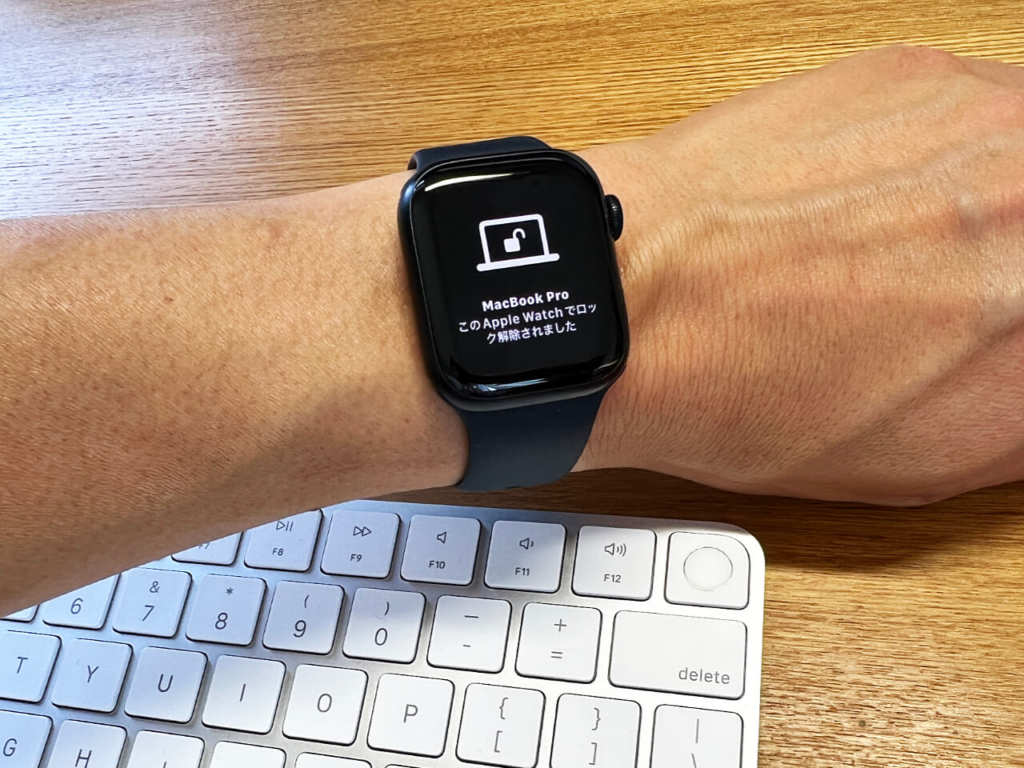
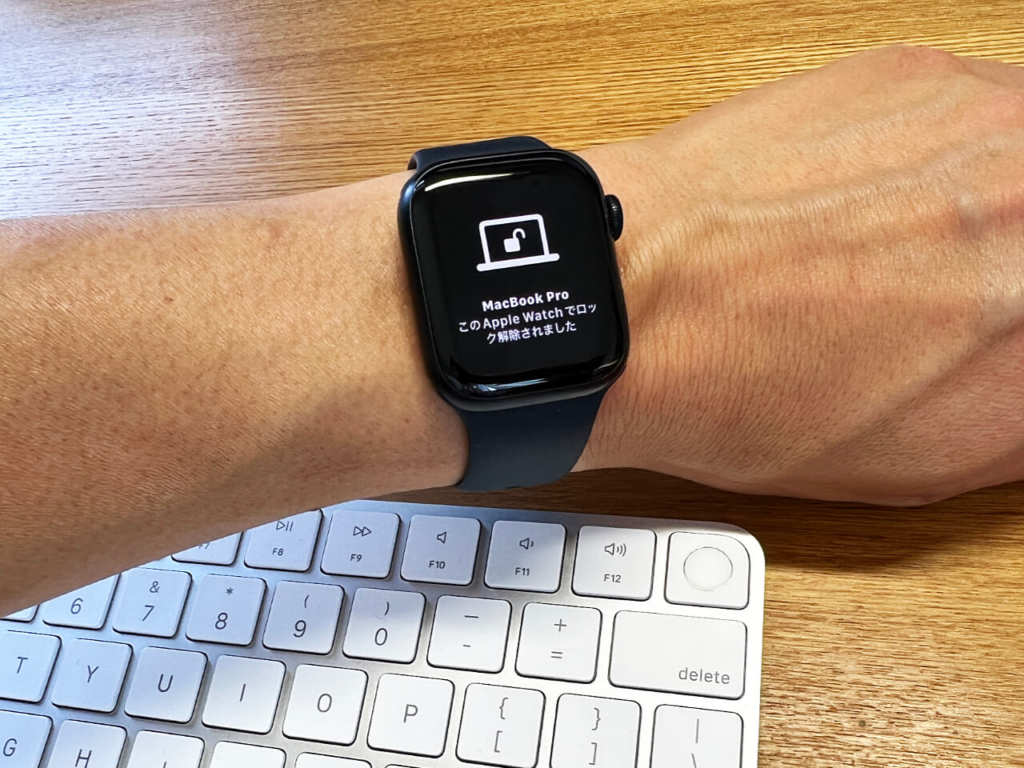
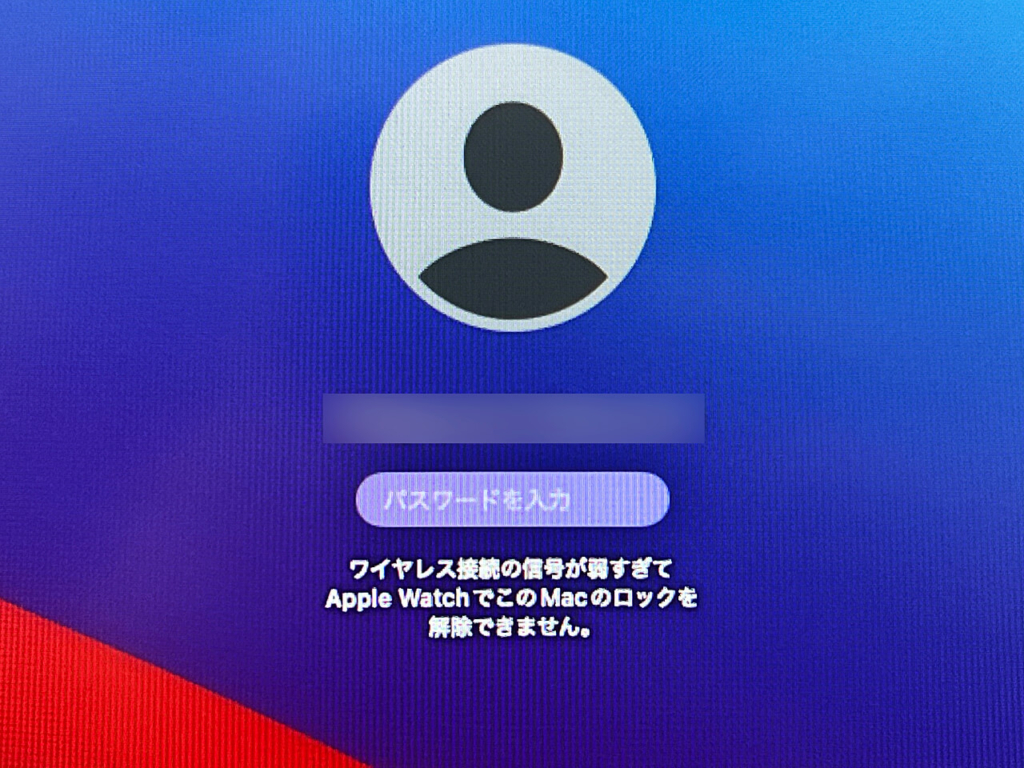
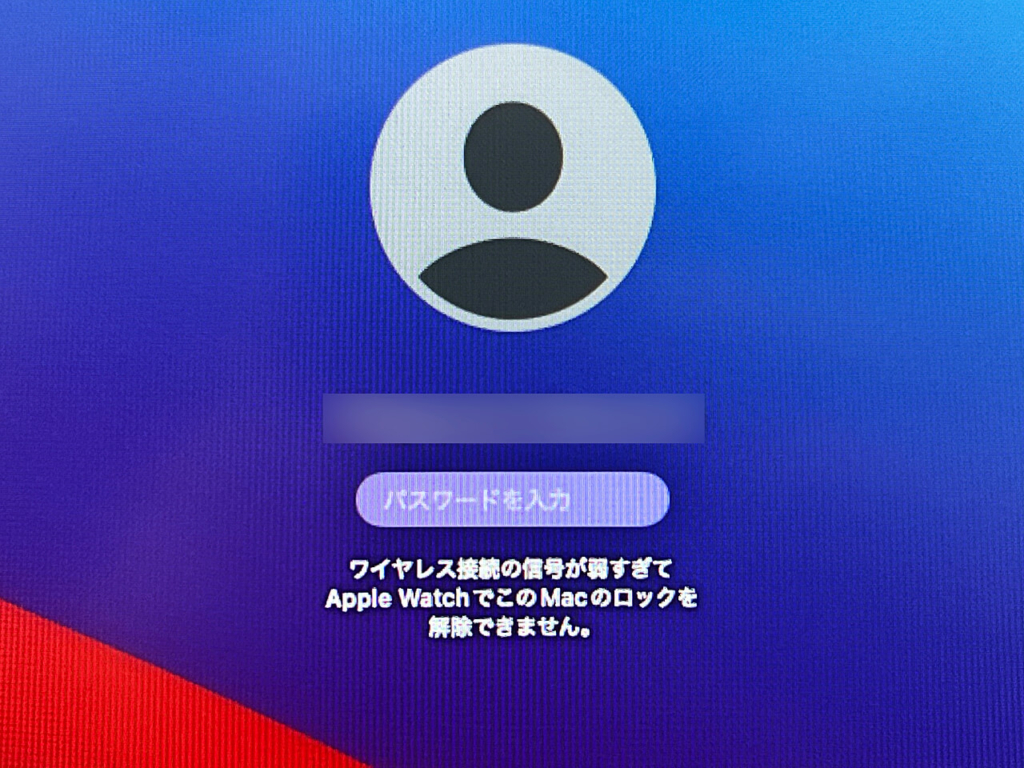
Macのロック解除はApple Watchでも可能ですが、Magic KeyboardのTouch IDと比較すると全体的に解除がワンテンポ遅い印象で、ワイヤレス接続の信号が弱すぎて解除できない、といったことが何度かありました。
その点、Magic KeyboardのTouch IDは素早く安定してロック解除ができました。
注意点
Touch IDはIntel MacやiPadでは使えない


- Touch ID機能に対応しているのはAppleシリコン搭載Macのみ(Intel Macは非対応)
- iPadはAppleシリコン搭載モデル(iPad Pro/Air)でも非対応
ただし、Intel MacでもTouch ID機能以外は普通のMagic Keyboardとして使用できます。
商品名にも「Appleシリコン搭載Macモデル用Touch ID搭載Magic Keyboard – 英語(US)」と書いてありますね。
Macの再起動やシャットダウン時はTouch IDが無効になる
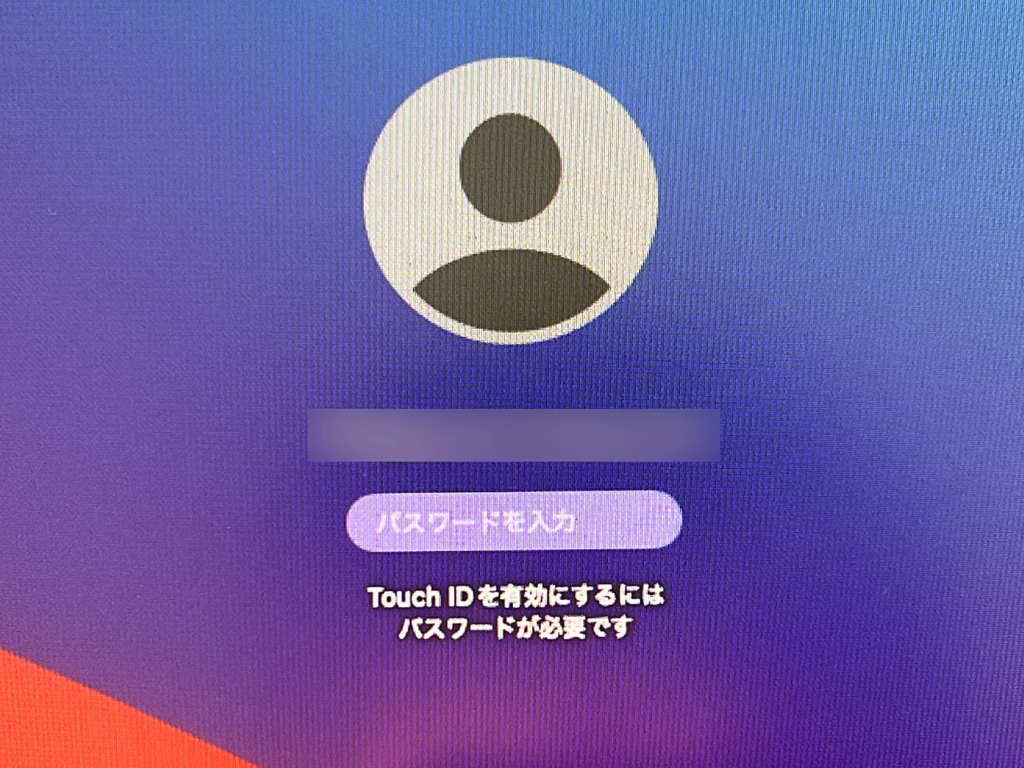
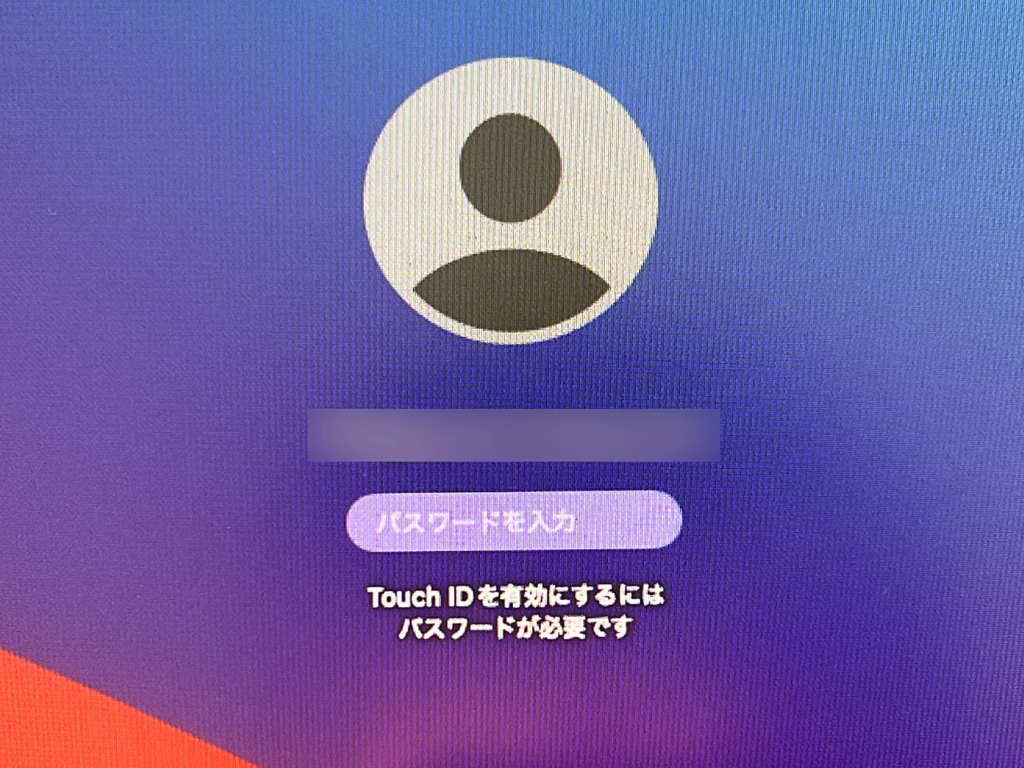
Macのロック解除でTouch IDが使えるのはスリープから復帰させる時です。
いつもMacをシャットダウンさせている人は起動時に毎回パスワードを入力する必要があるので注意です!
Apple純正キーボードならではの便利機能
カスタマイズ可能な地球儀キーの便利なショートカット


最近のApple純正キーボードには左下に地球儀キーが搭載されました。
地球儀キーと組み合わせて使用できる便利なショートカットが用意されています(ただしmacOS Big Sur以降)。
- 地球儀 + A・・・Dockを表示
- 地球儀 + C・・・コントロールセンターを表示
- 地球儀 + E・・・絵文字と記号を表示
- 地球儀 + F・・・フルスクリーン表示
- 地球儀 + H・・・デスクトップを表示
- 地球儀 + M・・・メニューバーを表示
- 地球儀 + N・・・通知センターを表示
- 地球儀 + Q・・・新規メモの作成
- 地球儀 + Shift + A・・・Launchpadを表示
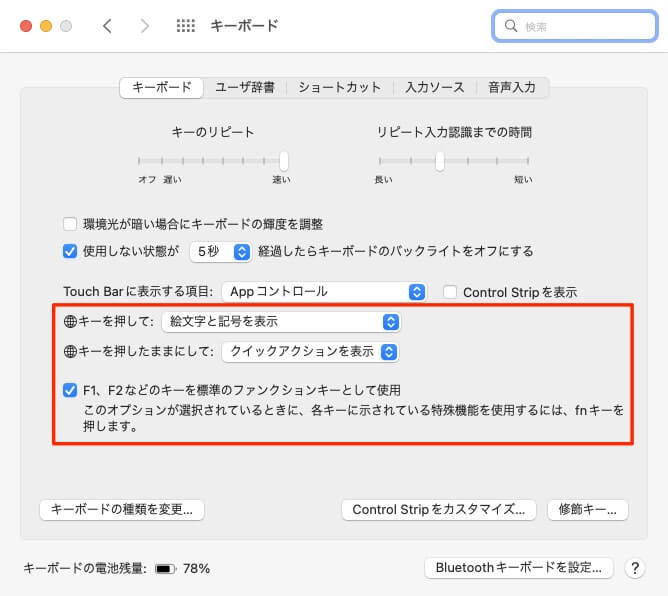
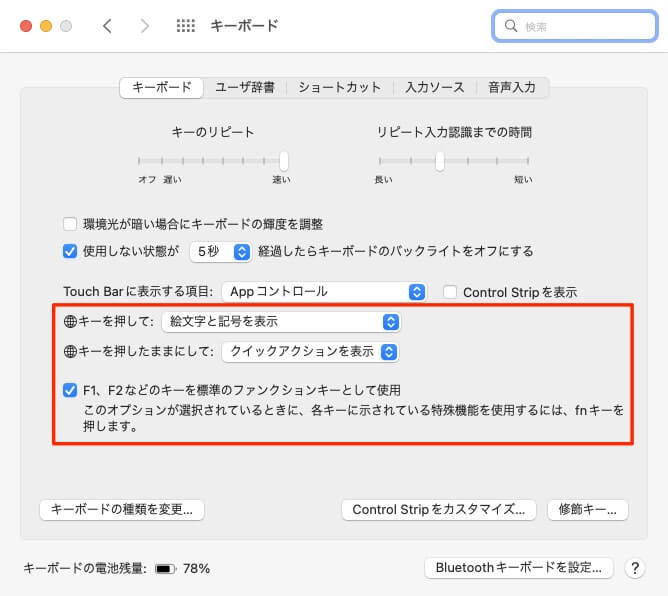
Apple純正のキーボードですので、【システム環境設定】>【キーボード】のところで地球儀キーやファンクションキーの動作を自分好みに変更することが可能です。
ファンクションキーの動作はキーマップ変更ソフトの「Karabiner-Elements」などを使えば変更可能ですが、わざわざソフトをインストールしなくてもmacOS標準の設定で簡単に変更できるのがいいですよね。
- 入力ソースを変更
- 絵文字と記号を表示
- 音声入力を開始(地球儀キーを2回押す)
- 何もしない
- Control Stripを展開
- F1、F2キーなどのキーを表示
- クイックアクションを表示
- 操作スペースを表示
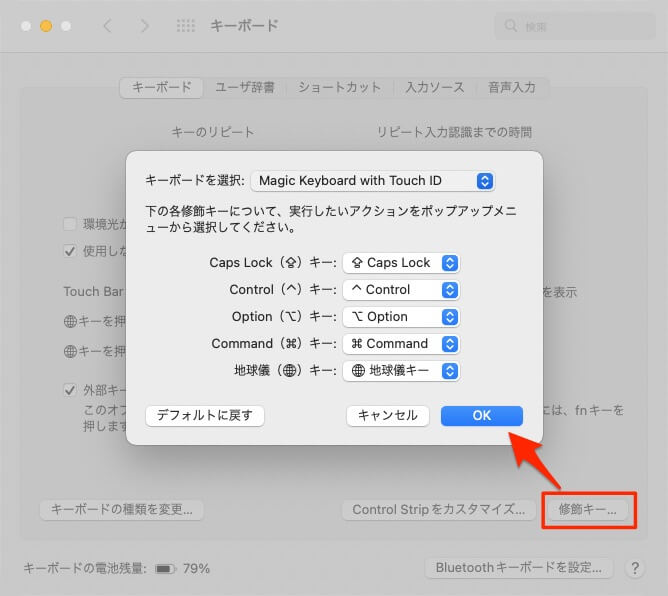
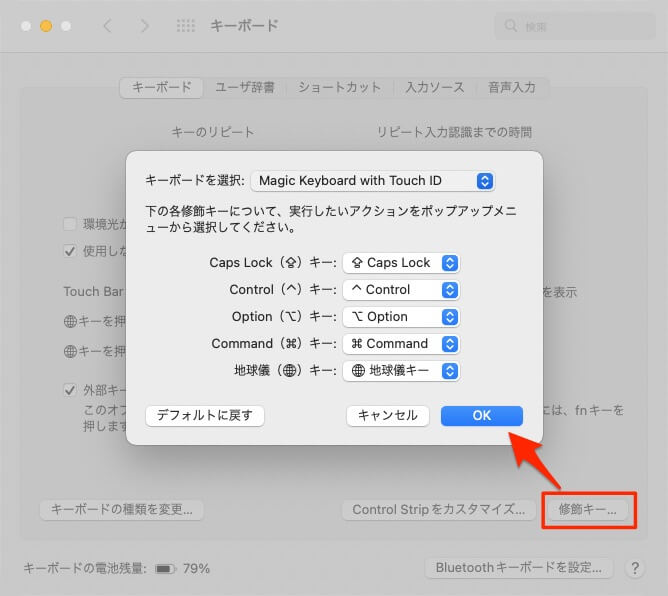
同じく【システム環境設定】>【キーボード】>【修飾キー】のところでも地球儀キーの動作を変更することが可能です。
他社製のキーボードは、「地球儀キー」の部分が「Fnキー」と表示されます。
バッテリー残量が表示される
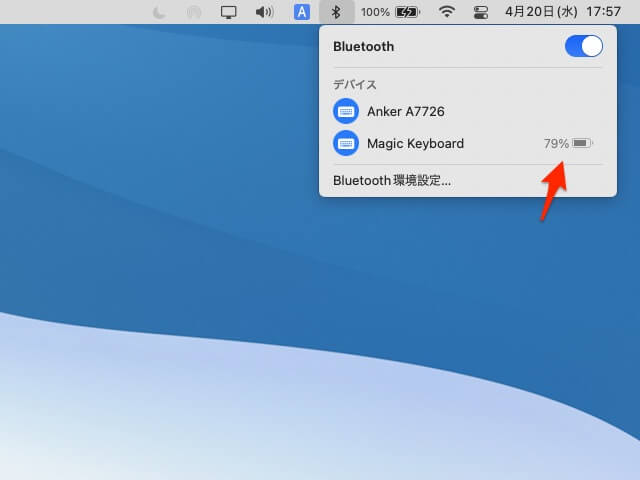
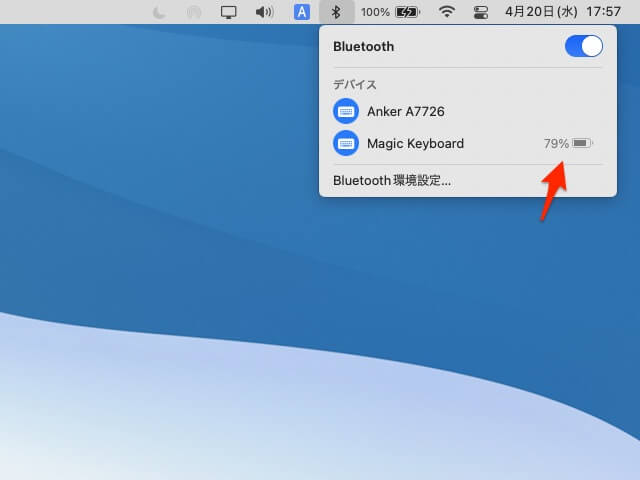
Apple純正キーボードの場合、Bluetoothのパネルを開くとバッテリー残量が表示されるのもメリットのひとつです。
上の「Anker A7726」は、Anker ウルトラスリム Bluetooth ワイヤレスキーボードですが、何も表示されていません。
有線で接続すると自動でペアリングしてくれる


他社製のBluetoothキーボードは、ペアリングボタンを押して画面に表示されたPINコードを入力…といったことを手動でしなければなりませんが、Apple純正キーボードはMacとケーブルで接続するだけで自動でBluetoothペアリングをしてくれます。
ロジクール MX Keys Miniと比較


Macの外付けキーボードで人気のロジクール MX Keys Mini US配列と比較しました。
キーピッチは同じ19mmですが、左右のShiftキーが同じサイズのMagic Keyboardに対して、MX Keys Miniは右側のShiftキーやEnterキーが少し大きく、周囲のベゼルも太いので本体の幅は広いです。
打鍵感はMX Keys Miniの方が深いキーストローク(1.8mm)と高い押下圧でクリック感があります。対してMagic Keyboardはシザー式でキーストロークも1.0mmなのでMacBookの内蔵キーボードに非常に近く、少ない力でタイピングできます。
例えば、「S」「A」や「P」「O」など、薬指や小指で連続でタイピングするような時でも入力しやすいですよ!
現時点でロジクール MX Keys Mini US配列は日本国内では販売されておらず技適がありません。試験的に日本国内で使用する場合は総務省に届け出る必要があります。
Easy-switchキー


最上段のキーは、Magic Keyboardは他のキーと同じ大きさですが、MX Keys Miniは縦が2/3ほどの大きさになっています。
MX Keys Miniはデバイスを簡単に切り替えるEasy-switchキーがあるのが特徴でF1〜F3に割り当てられています。
Touch IDボタン、deleteキー


MX Keys MiniはTouch IDボタンの位置にdeleteキー(カーソルの後ろ1文字削除)が配置されています。
Magic Keyboardはカーソルの後ろ1文字を削除するキーがなく、「地球儀+delete」キー、または「control+K」キーで2つのキーを同時に押さなければなりません。
deleteキーを多用される方は使いにくく感じると思います。
※キーマップ変更ソフト「Karabiner-Elements」で対応可能
地球儀キー、fnキー、controlキー


Magic Keyboardは左端から地球儀/fnキー、controlキーの順ですが、MX Keys Miniはcontrolキー、fnキーの順位なっています。
Magic Keyboardは先に書いた地球儀キーのショートカットが使用できます。
非常に細かな点ですが、MX Keys Miniのcontrolキーは他のキーより若干幅が広くなっています。
カーソルキー
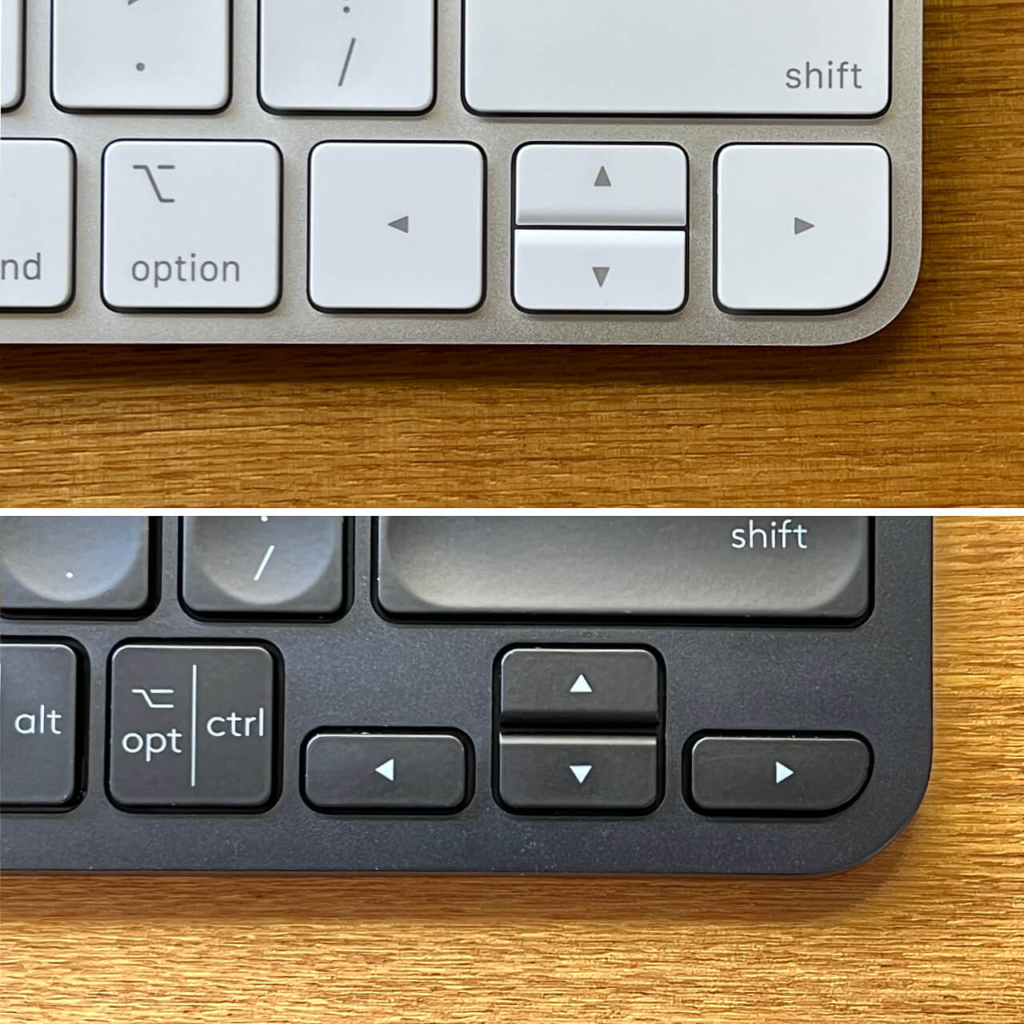
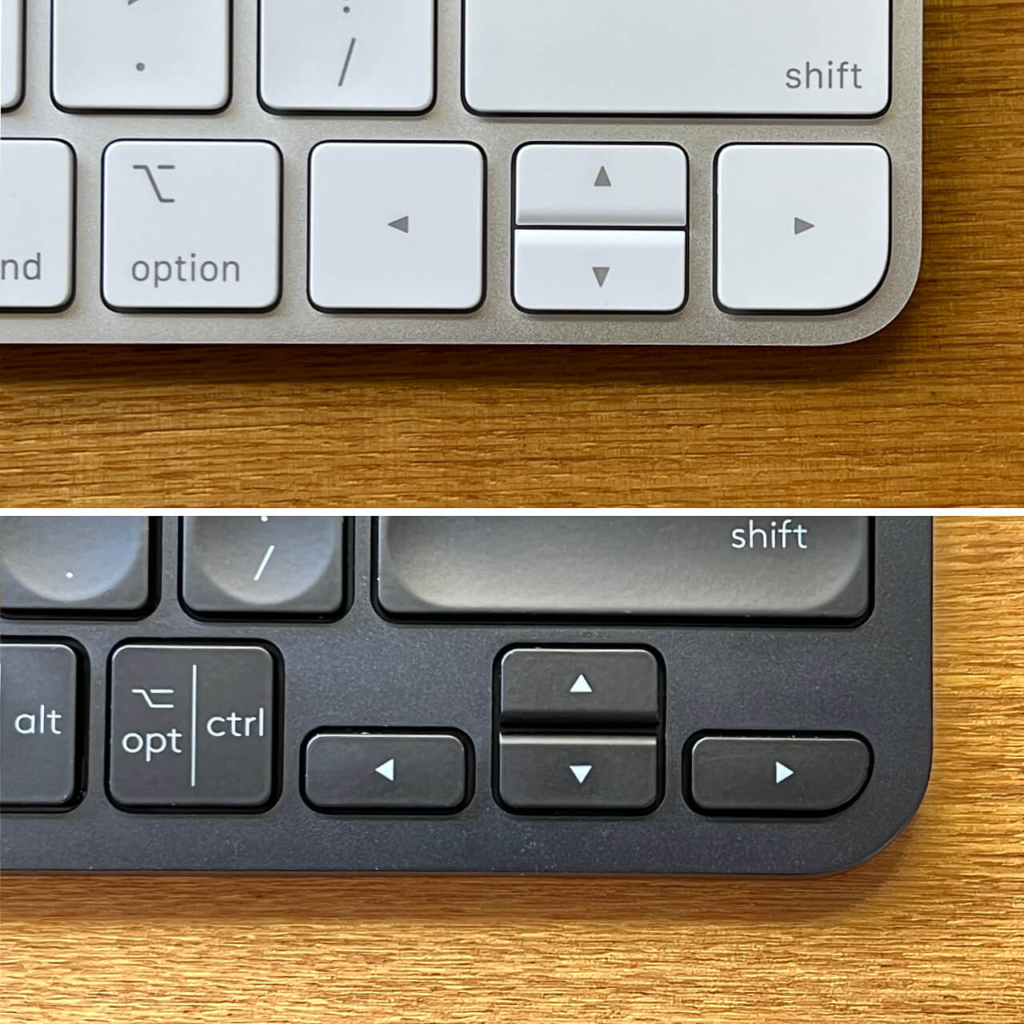
Magic Keyboardは左右のカーソルキーが文字キーと同じ大きさですが、MX Keys Miniは縦が半分の大きさになっています。
これは言うまでもなくMagic Keyboardの左右カーソルキーの方が打ちやすいです。
重量




重量にはかなり差があり、MX Keys Miniは507gでMagic Keyboardの2倍以上です。
Magic Keyboardは軽量で持ち運びも楽ですが、MX Keys Miniは据え置き用として考えた方が良いでしょう。
高さと傾斜


写真では分かりにくいですが、傾斜はMagic Keyboardの方が緩やかです。ただ、あまり違いはありません。
高さはMagic KeyboardがMX Keys Miniの半分ぐらいしかなく、両者に交互に手を添えると数値以上に薄く感じます。
MX Keys Miniでもパームレストは必要ないと思います。
仕様比較
| Touch ID搭載 Magic Keyboard | MX KEYS Mini | |
|---|---|---|
| 幅 | 278.9mm | 295.99mm |
| 奥行き | 114.9mm | 131.95mm |
| 高さ | 4.1mm(最低部) 10.9mm(最高部) | 20.97mm(最高部) |
| 重量 | 243g | 506.4g |
| キーピッチ | 19mm | 19mm |
| キーストローク | 1mm | 1.8mm |
| 接続 | 有線(Lightning) 無線(Bluetooth) | 無線(Bluetooth/USBレシーバー) |
| 内蔵バッテリー | 約1ヵ月 | 最長10日(バックライトON) 5ヵ月(バックライトOFF) |
| カラー | シルバー | ペールグレー/グラファイト/ローズ |
仕様を比較すると、接続方式に大きな違いがあります。
Magic Keyboardは有線と無線(Bluetooth)の接続が可能ですが、MX Keys Miniは無線(Bluetooth/USBレシーバー)のみとなります。ただし、無線はBluetoothの他、USBレシーバーでも接続可能です。
またシルバー1色のMagic Keyboardに対して、MX Keys Miniは3色が用意されています。
ブラックのテンキーレスMagic Keyboard with Touch ID、早く発売してほしい!
iPad用 Magic Keyboardと比較


Magic Keyboardつながりで、AppleのiPad用Magic Keyboardと比較してみました。
カラーの違いはありますが、同じAppleなので文字の刻印や全体的なデザインは似ています。


キーピッチがTouch ID搭載Magic Keyboardが19mmに対して、iPad用Magic Keyboardは18mmと1mm小さくなっており、その分窮屈で少しタイピングしにくいです。
ただ全体的なキー配列が似ており、キー配列の違いによるタイプミスは少ないです。
どこで買うのがお得?


MacやiPhone、iPadなどはどこでも定価で販売されていることが多いですが、Magic Keyboardに関してはいつも定価以下の価格で販売されているAmazonで購入するのがおすすめです。
ポイントも付きますし、ポイントアップキャンペーンなどを利用すればさらにポイントが増えます。
Apple製品はシリアル番号で保証期限を管理しています。どこで購入しても1年間の保証が受けられるので安心!
Touch ID搭載 Magic Keyboard レビューのまとめ


いろいろな疑問を持ちながら約3ヵ月使ってみて感じたのは、Touch IDが予想以上に便利で手放せなくなったこと、Apple純正キーボードならではの便利な機能があったこと、そしてApple製品らしい、パーツひとつひとつの作り込みの精度の高さ。
キーボードは種類が豊富で、実際にタイピングしてみないと分からないことも多く選択が難しいですが、迷ったらこのTouch ID搭載 Magic Keyboardをオススメします。









